Интеграция с сервисом Orange Data
Интеграция с сервисом Orange Data.
Orange Data – это онлайн-сервис, предназначенный для удобного управления процессом приема платежей организацией.
Интеграция с облачным сервисом касс Orange Data обеспечивает простой и эффективный способ ведения кассовых операций в вашей компании.
Облачная кассовая система предлагает ряд преимуществ:
- Гибкость и масштабируемость: Возможность масштабировать ресурсы в соответствии с потребностями бизнеса и легко настраивать систему под требования компании.
- Удобство доступа: Возможность доступа к данным и управления системой с любого места, где есть подключение к интернету.
- Автоматизация процессов: Возможность автоматизировать рутинные задачи и повысить эффективность бизнес-процессов.
- Снижение затрат: Минимизация затрат на оборудование, обслуживание и обновление программного обеспечения, поскольку основная инфраструктура находится в облаке.
Настройка интеграции Orange Data в программе 1С:Фитнес клуб.
Перейдите по ссылке: https://orangedata.ru/.
Нажмите кнопку Личный Кабинет и выберите Интернет-Торговли.
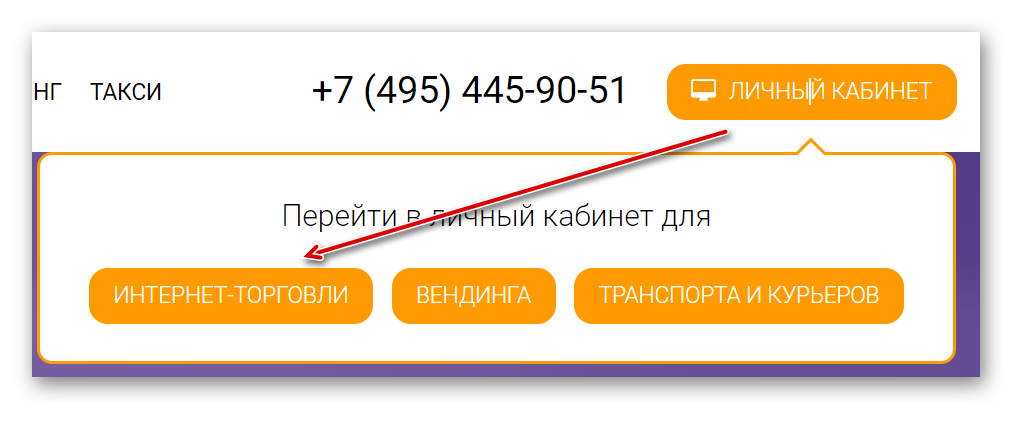
Далее нажмите Регистрация.
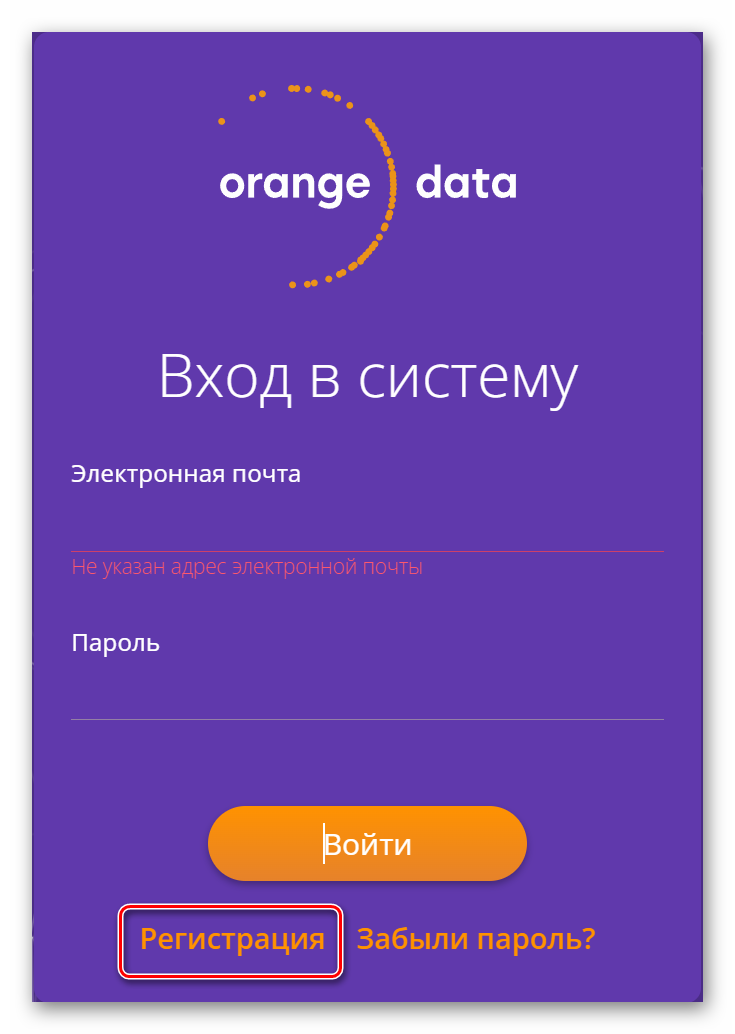
В открывшейся форме введите:
- ИНН
- Телефон
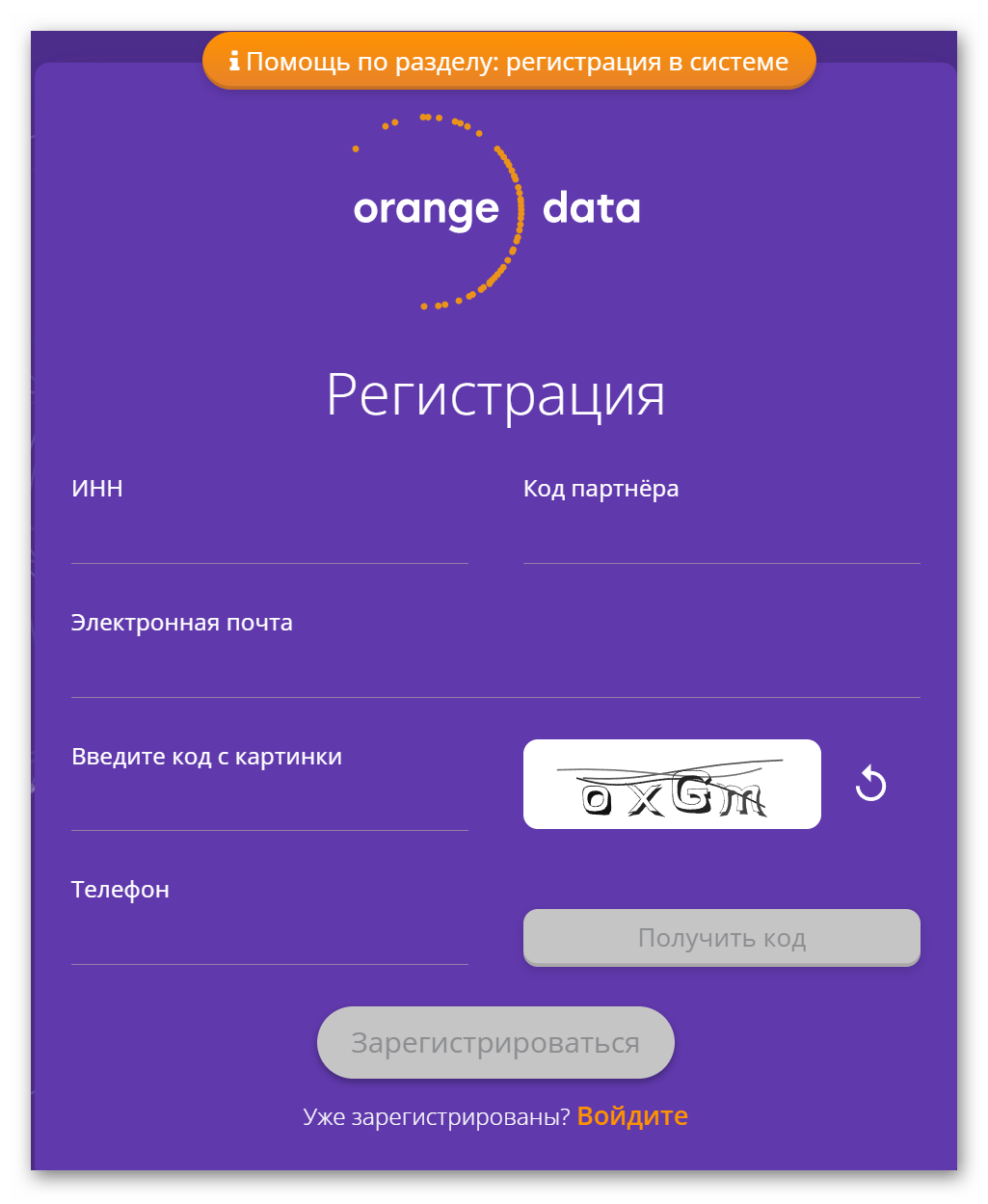
Далее нажмите на кнопку Получить код.
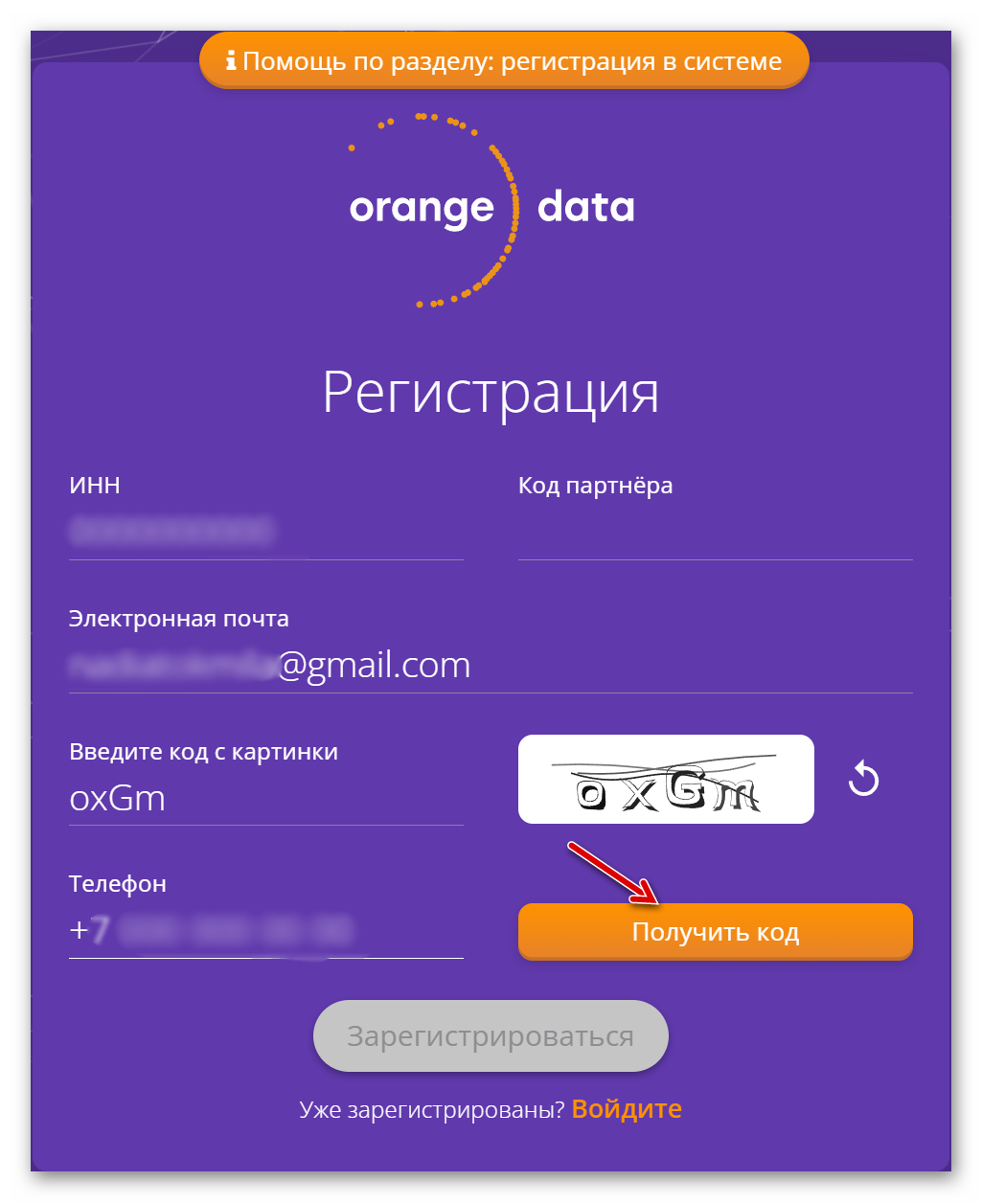
На указанный при регистрации номер телефона поступит СМС с кодом, который необходимо ввести в поле Код из СМС.
Далее нажмите кнопку Зарегистрироваться.
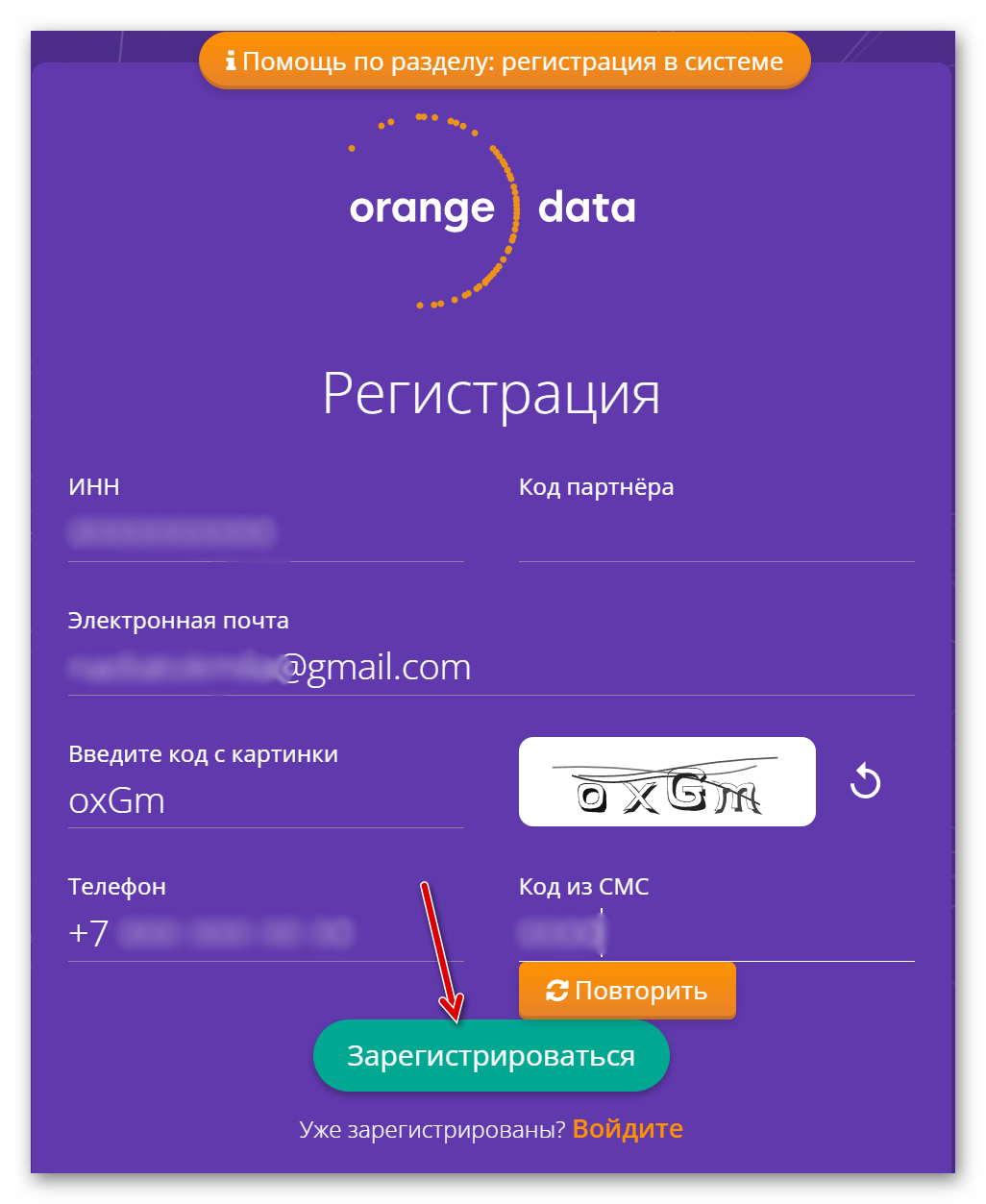
Проверьте корректность введенных данных по вашей организации. При необходимости вы можете изменить наименование и ФИО руководителя организации.
Если организация является филиалом и у нее другой КПП, поставьте соответствующую галочку и измените КПП.
Далее нажмите на кнопку Зарегистрироваться.
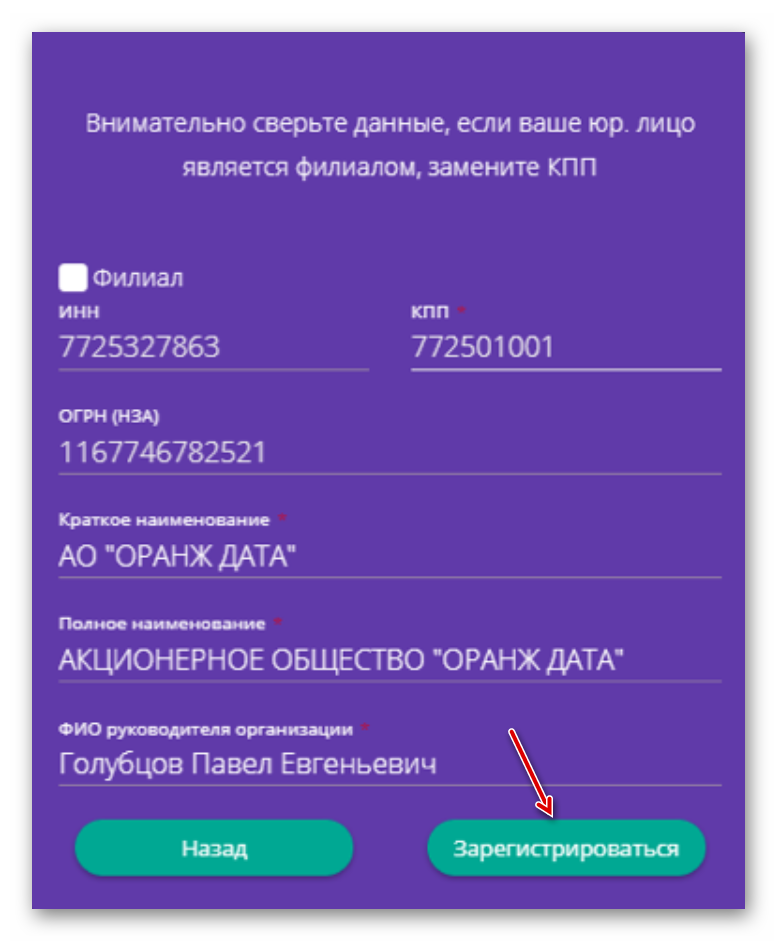
Ознакомьтесь с условиями пользования личным кабинетом и поставьте галочку Я принимаю договор-оферты и правила пользования сервисом.
Нажмите кнопку Продолжить.
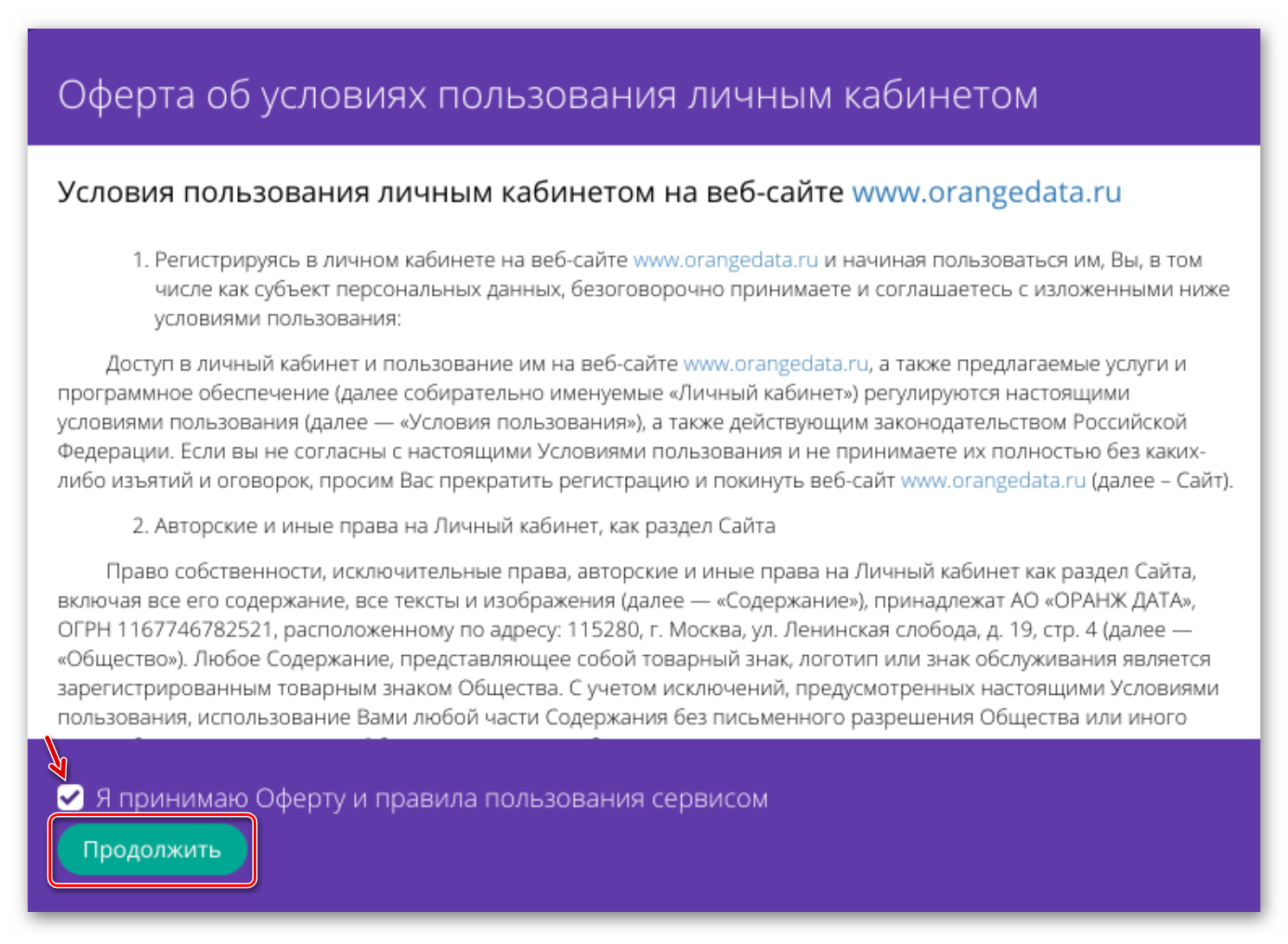
На последнем шаге регистрации на вашу электронную почту будет направлено письмо с паролем для входа в личный кабинет.
| ВАЖНО! Если письмо с паролем не пришло в течение 10 минут, проверьте папку Спам. |
Для входа в Личный Кабинет введите данные:
- Электронная почта
- Пароль
Нажмите кнопку Войти.
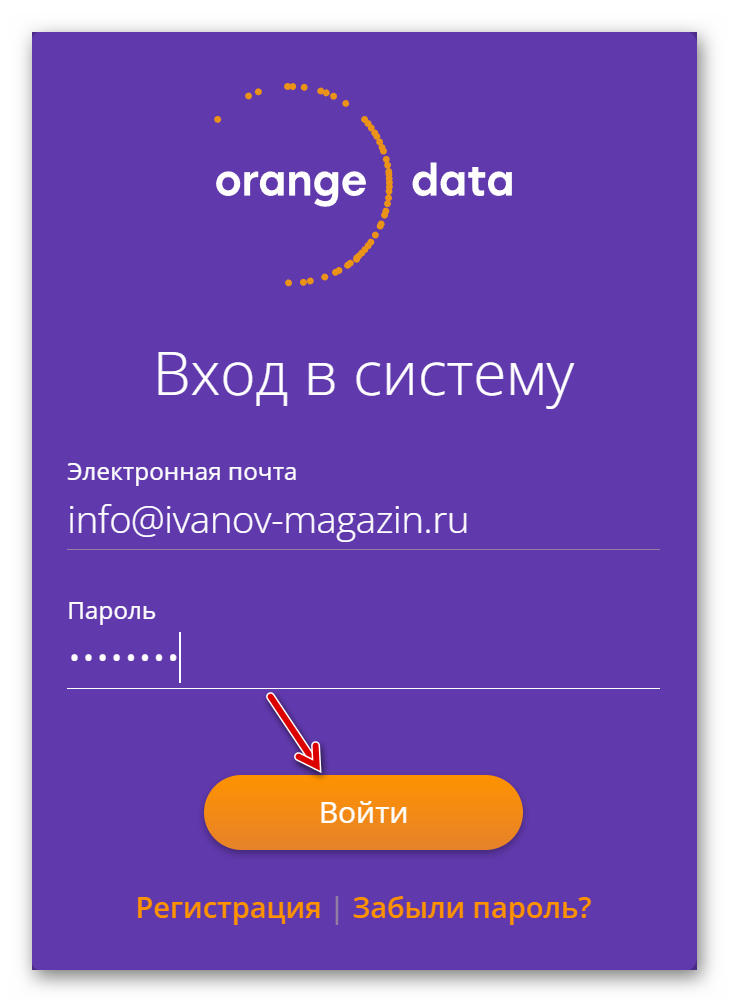
| ВАЖНО! Запросите у менеджеров службы поддержки Orange Data доступ к тестовой среде. |
Проведите в 1С:Фитнес клуб тестовые платежи (оплату и возврат денежных средств).
После завершения работы с тестовой средой Вам необходимо переключиться на боевую среду. Для этого перейдите в раздел Интеграция, Прямое подключение.
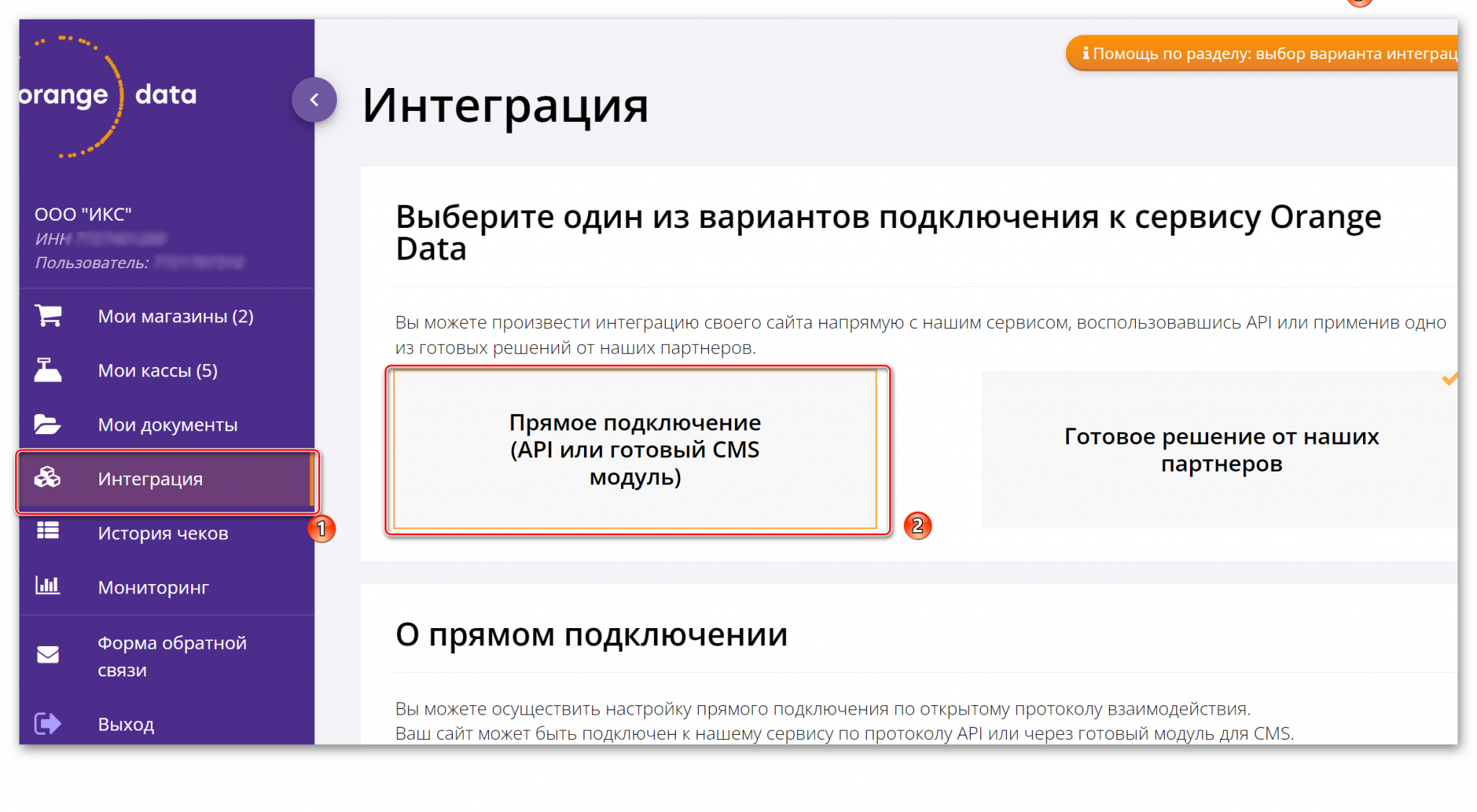
Далее скачайте программу для генерации ключей:
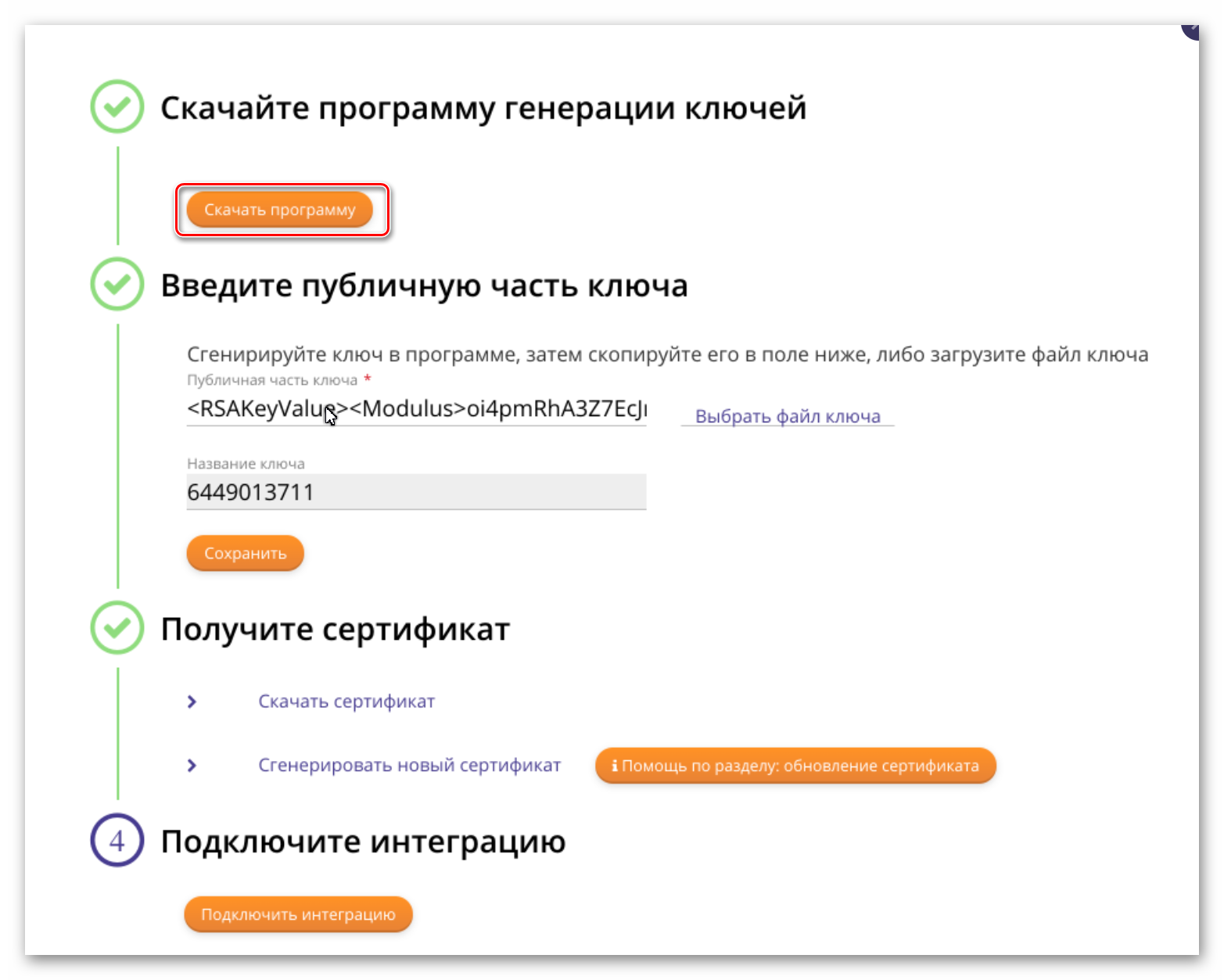
Откройте приложение и нажмите сгенерировать RSA ключи.
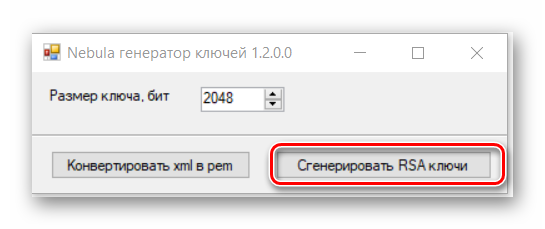
В открывшемся окне выберите путь для сохранения файлов и нажмите OK.
В окне помощника нажмите Выбрать файл ключа и укажите из ранее сгенерированных файлов файл с наименованием rsa_2048_public _key.
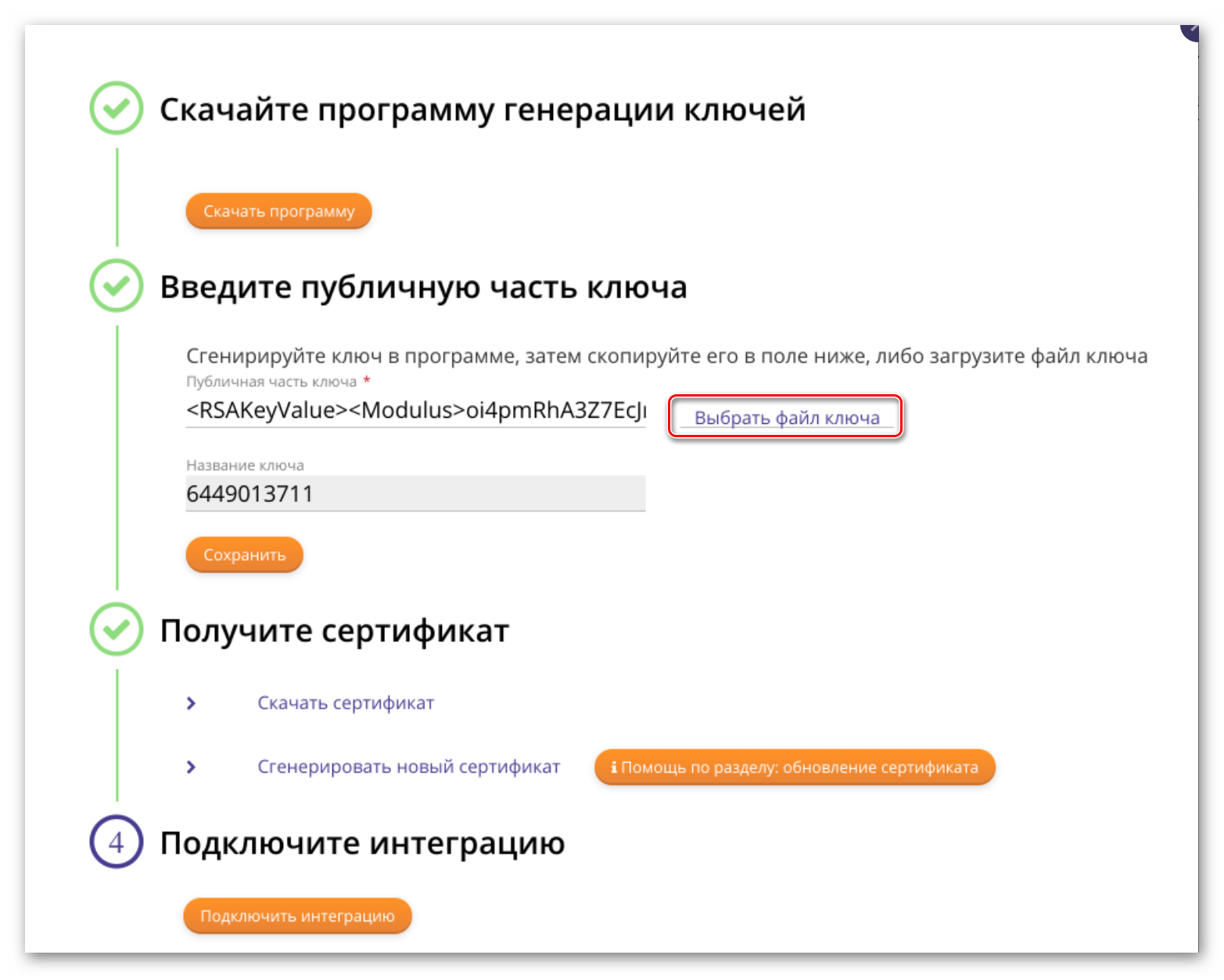
Введите ваш ИНН в поле название ключа и нажмите кнопку Сохранить.
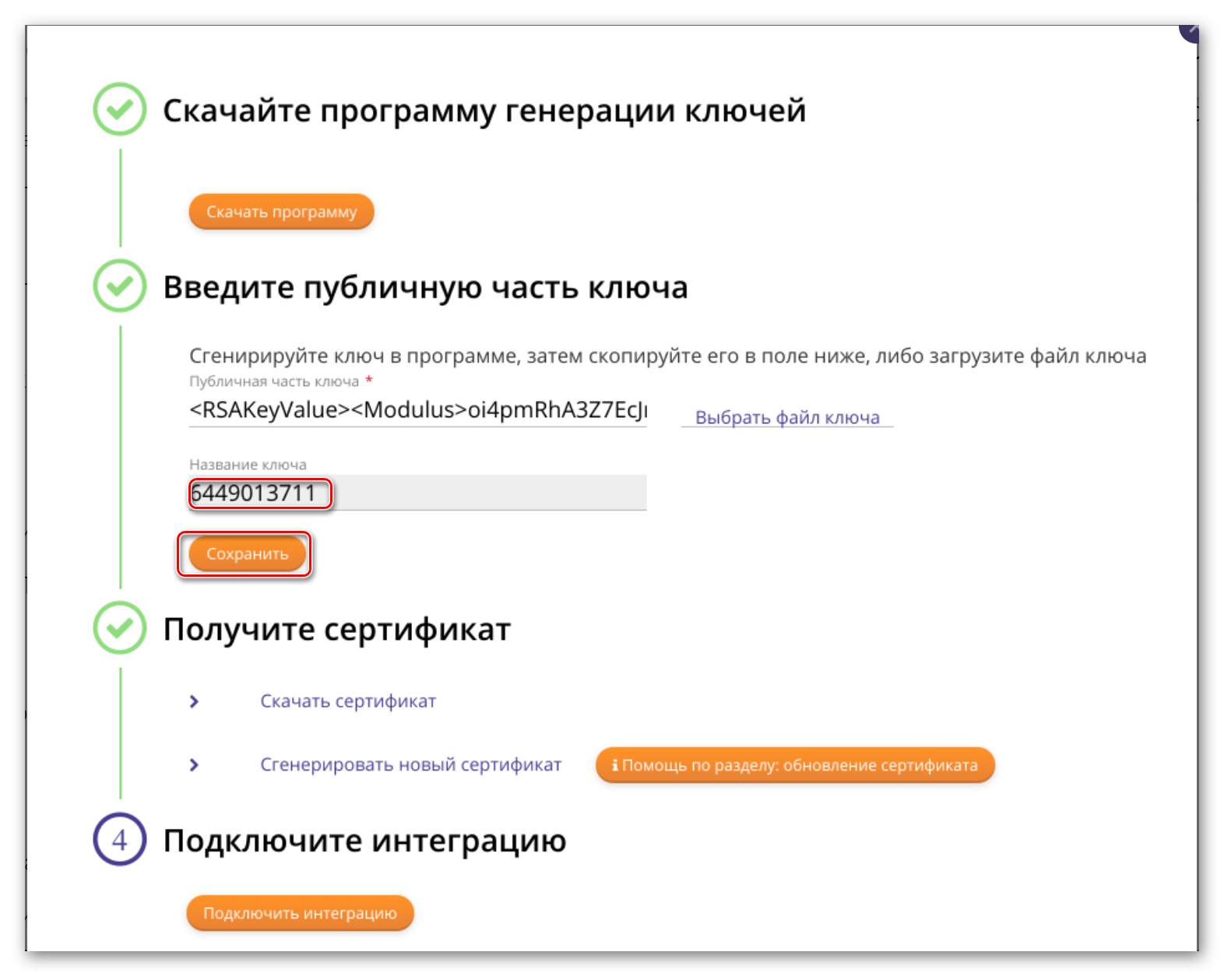
После генерации сертификата нажмите на кнопку Скачать сертификат. После скачивания, нажмите на кнопку Подключить интеграцию.
Настройка сервиса Orange Data в программе 1С:Фитнес клуб
Чтобы начать работу с сервисом Orange Data, перейдите в раздел Настройки – Подключаемое оборудование.
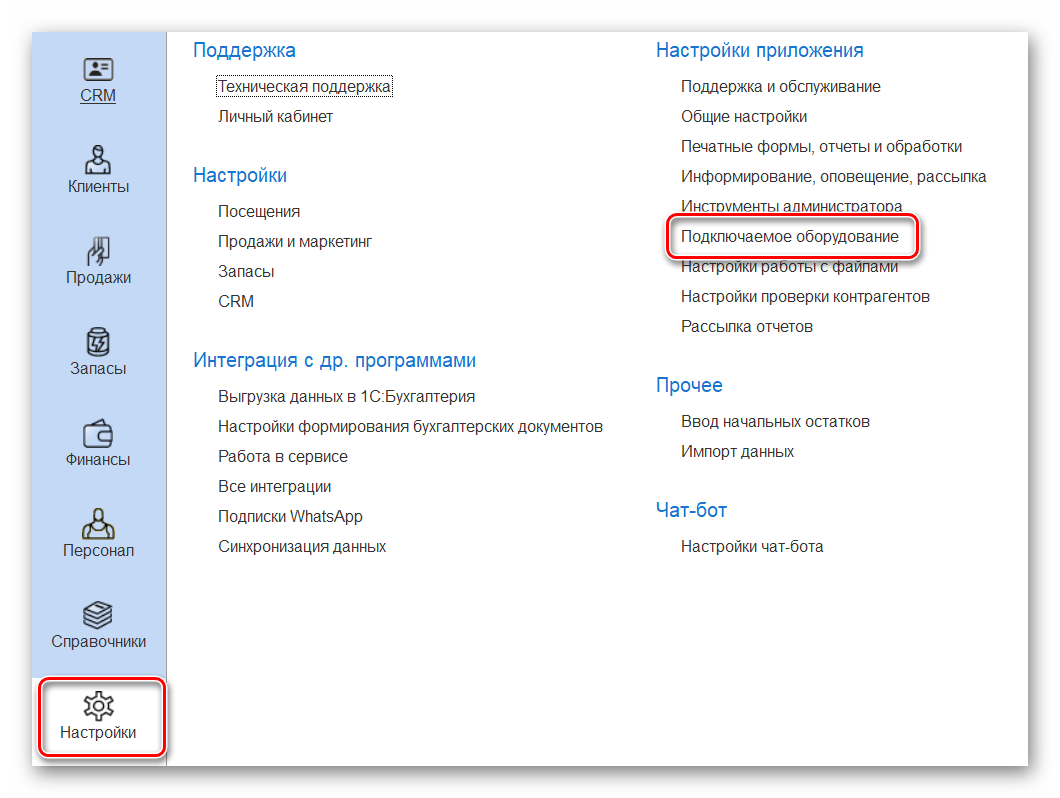
В появившемся окне снова выберите опцию Подключаемое оборудование.
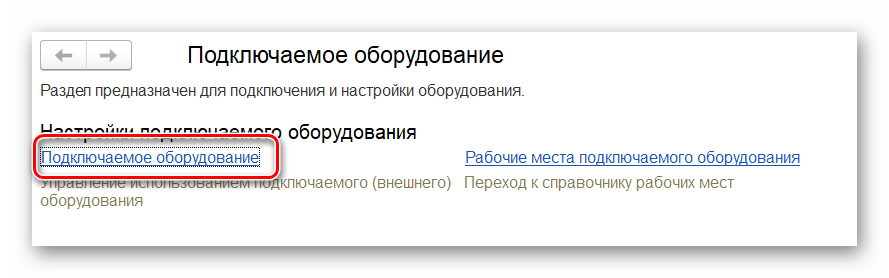
Выберите тип оборудования ККТ с передачей данных и нажмите кнопку Создать.
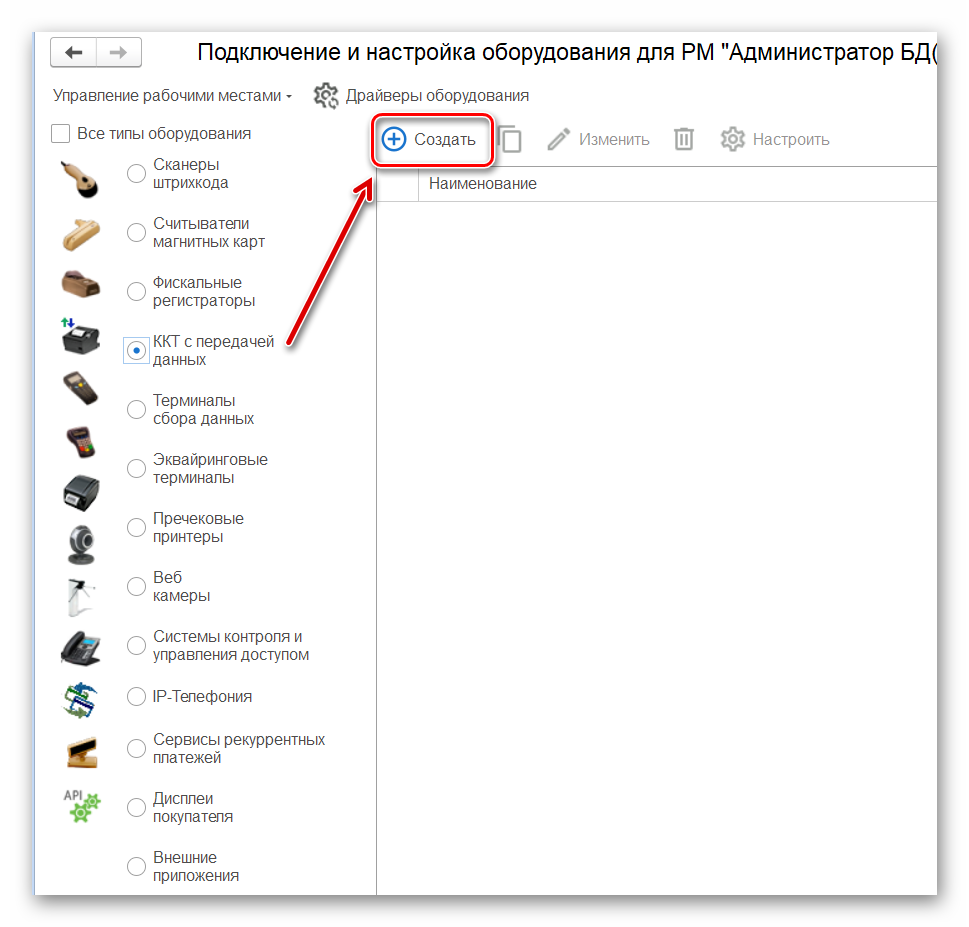
В поле Драйвер оборудования из выпадающего списка выберите пункт OrangeData - онлайн фискализация в ОФД.
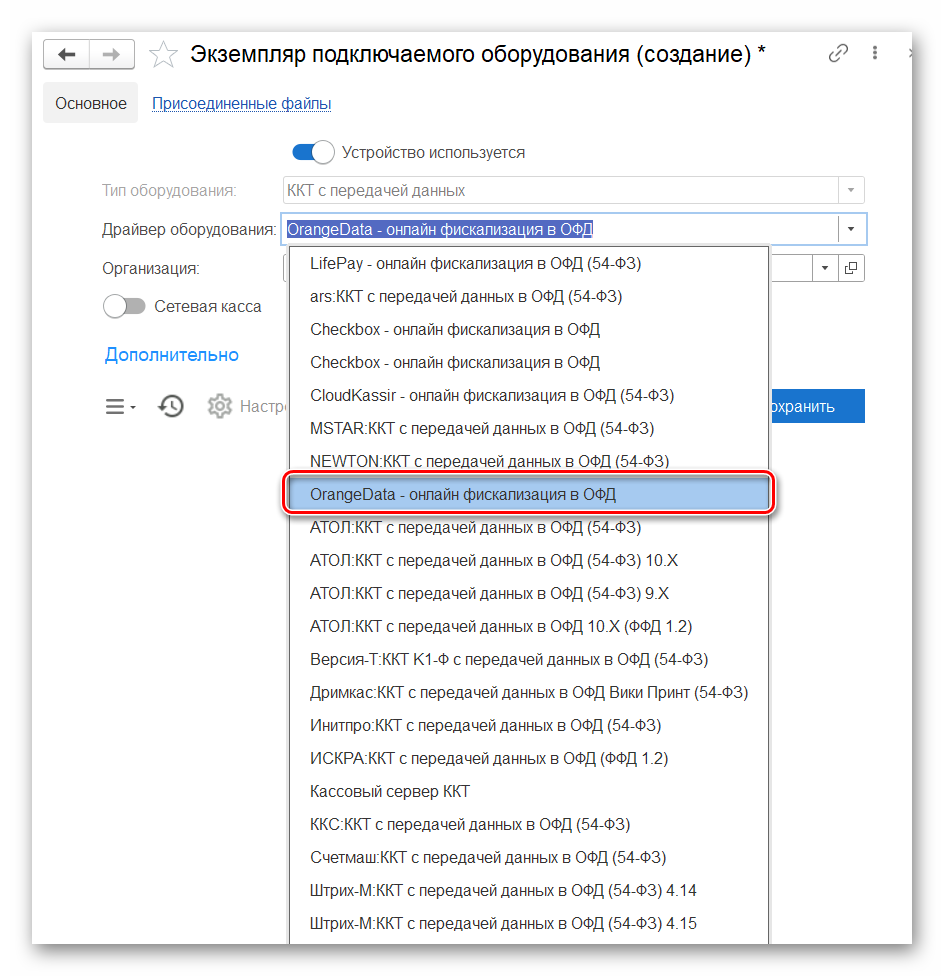
Выберите организацию и нажмите Сохранить.

В открывшемся окне необходимо заполнить следующие поля:
- ИНН – ИНН, указанный при регистрации в личном кабинете Orange Data.
- Ключ – для боевой среды используйте тот же ИНН, а для тестовой среды используйте информацию, предоставленную службой поддержки.
- Группа устройств – укажите соответствующую группу устройств из вашего личного кабинета Orange Data. Обычно используется Main для версии ФФД 1.05 и Main_2 для версии ФФД 1.2.
- Сертификат клиента – сертификат для установки SSL соединения. Выбираем из ранее скачанных сертификатов сертификат в формате *.pfx.
- Пароль сертификата – обычно составляет 1234.
- Игнорировать проверку КМ – тумблер, который следует включить, если необходимо игнорировать проверку контрольной марки при фискализации позиций, которые имеют контрольную марку.
- Токен и приватный ключ (файл rsa_2048_private_key сгенерированный ранее) нужно передать службе поддержки 1C: Фитнес клуб, для этого необходимо оставить обращение в Telegram.
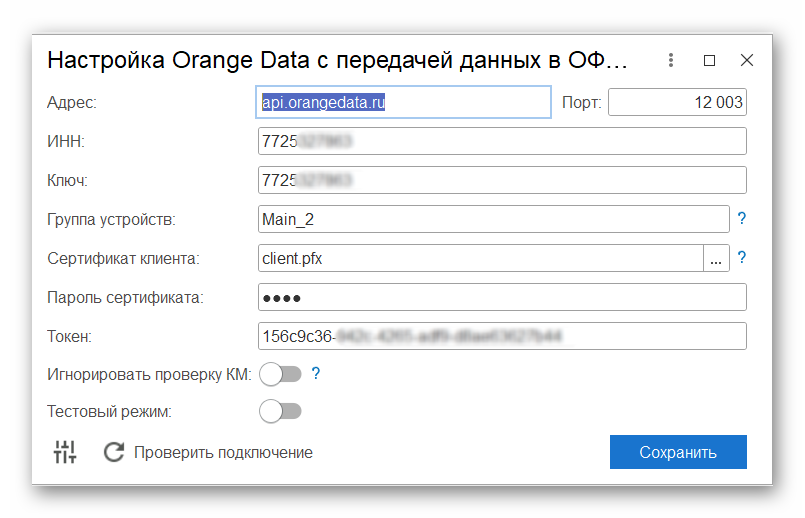
Сохраните настройки подключаемого оборудования нажав кнопку Сохранить.
После создания подключаемого оборудования необходимо создать кассу, для этого перейдите в раздел Справочники – Кассы.
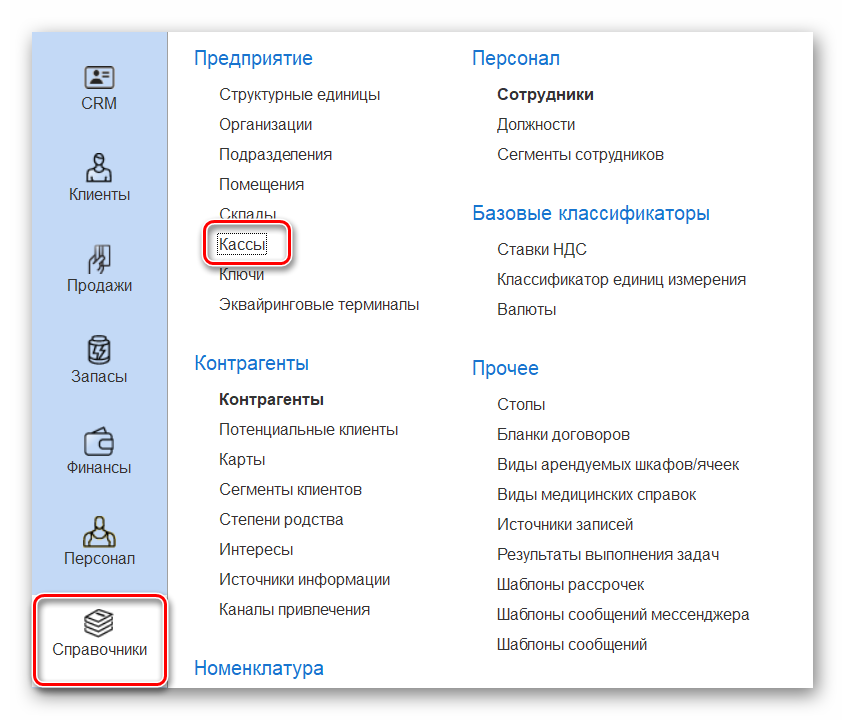
Кликните Создать или откройте раннее созданную кассу.
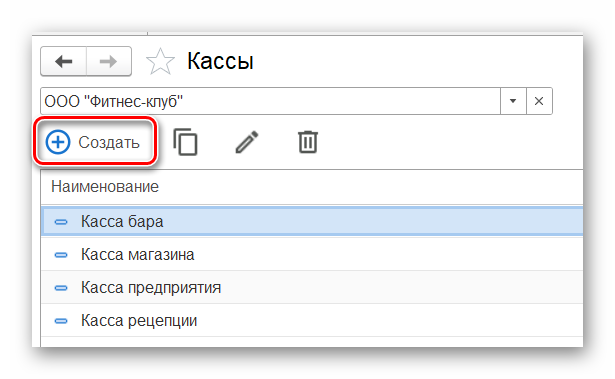
Затем выберите фискальный регистратор 'OrangeData - онлайн фискализация в ОФД' и сохраните настройки.
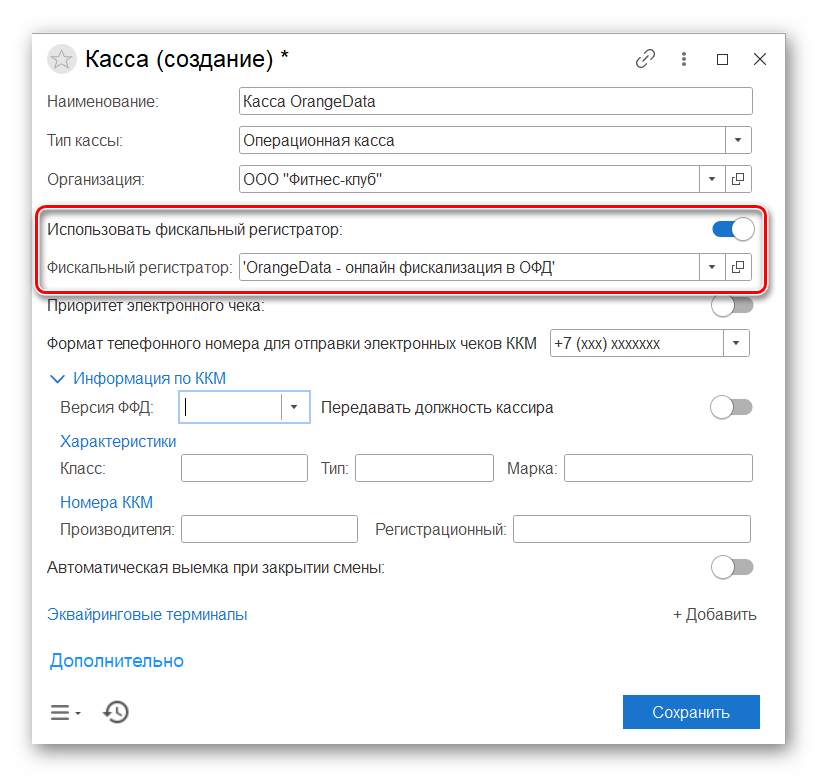
Поле Версия ФФД – обязательно необходимо заполнить соответственно настройке кассы в сервисе OrangeData.